怎样在WPS表格软件中截图
WPS表格是我们经常在电脑上使用的办公工具之一,有的时候我们需要将WPS表格的屏幕截取,那么我们就可以使用WPS表格中的屏幕截图功能,接下来小编就教大家怎样操作。
wps表格怎么截图
1.首先我们打开电脑进入到桌面,找到需要截图的WPS表格点击打开。
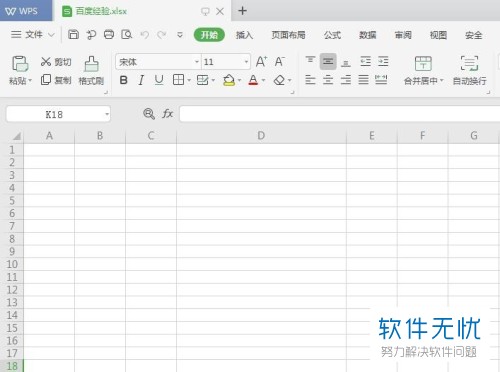
2.接下来我们点击上方菜单栏中的插入选项,然后再下方功能栏中找到截屏按钮点击打开。
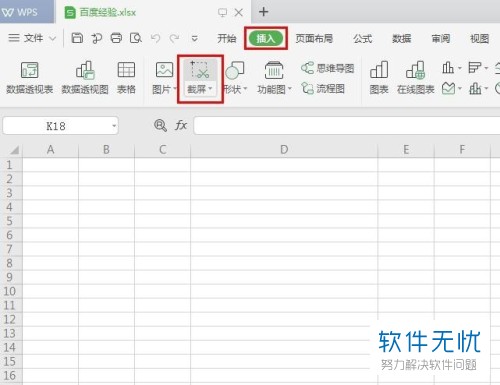
3.然后我们可以在弹出的菜单中找到屏幕截图功能点击使用。
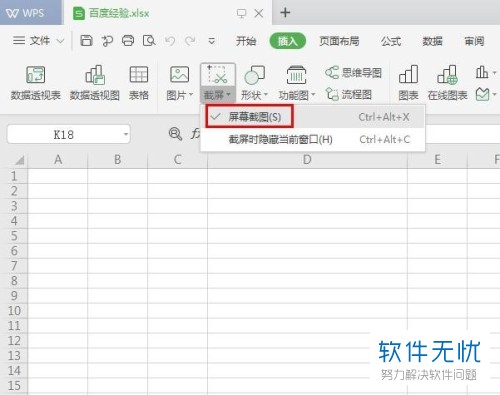
4.接下来我们就可以进行截取屏幕了。
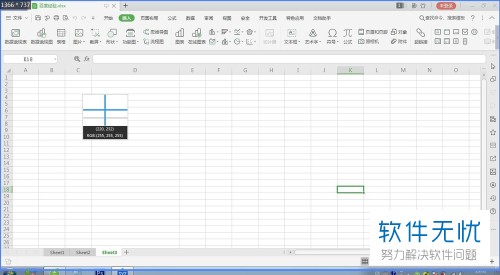
5. 按住鼠标左键来选取我们想要截取的范围,完成之后,就可以点击保存或者完成按钮。
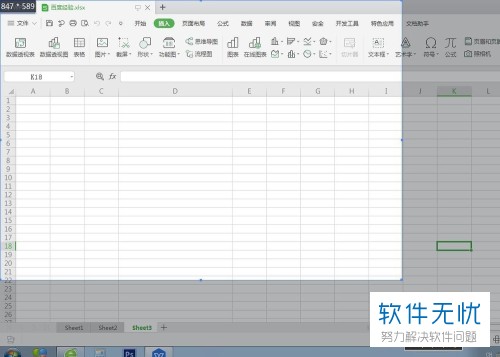
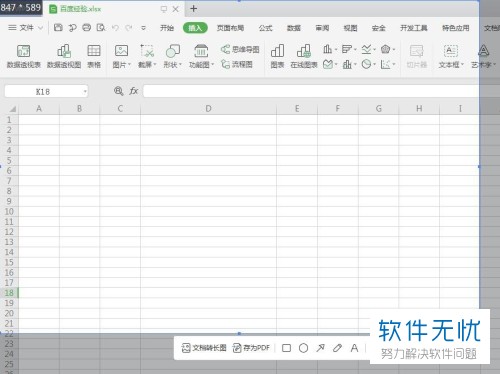
6.同时我们也可以使用WPS表格的屏幕截图功能来截取其他屏幕,我们只需要点击截屏时隐藏当前窗口,然后我们就可以截取其他界面了。
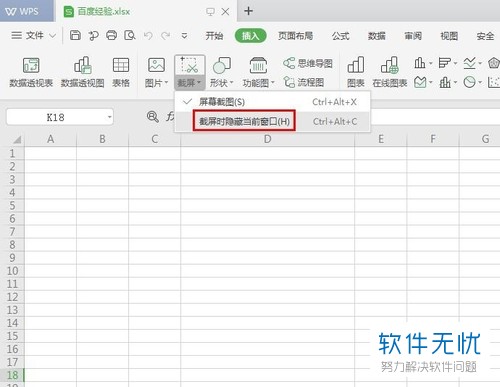

以上就是电脑WPS表格中屏幕截图功能的使用方法。
分享:
相关推荐
- 【其他】 电脑WPS表格的屏幕截图功能怎么使用 03-25
- 【wps】 在WPS表格里快速截图的方法 12-10
- 【其他】 电脑WPS表格软件中首行数据参与排序怎么操作 07-11
- 【其他】 电脑WPS表格软件中单元格的图案底纹怎么添加 07-19
- 【其他】 电脑中如何打开steam软件中截图的文件夹 08-17
- 【其他】 怎么使用电脑wps表格软件中的账号加密功能 07-09
- 【其他】 怎么在电脑wps表格软件中完成不同内容后缀的批量添加 07-13
- 【其他】 怎么设置电脑wps表格软件中工作表标签的颜色 07-18
- 【其他】 如何在wps表格软件中插入条形码 03-13
- 【wps】 WPS表格2013没有截图工具怎么办 07-24
本周热门
-
iphone序列号查询官方入口在哪里 2024/04/11
-
192.168.1.1登录入口地址 2020/03/20
-
b站在线观看人数在哪里 2024/04/15
-
番茄小说网页版入口免费阅读 2024/04/11
-
蚂蚁庄园今日答案 2024/04/15
-
小鸡宝宝考考你今天的答案是什么 2024/04/15
-
朋友圈一键查看访客足迹 2023/10/17
-
微信表情是什么意思 2020/10/12
本月热门
-
iphone序列号查询官方入口在哪里 2024/04/11
-
小鸡宝宝考考你今天的答案是什么 2024/04/15
-
番茄小说网页版入口免费阅读 2024/04/11
-
b站在线观看人数在哪里 2024/04/15
-
蚂蚁庄园今日答案 2024/04/15
-
WIFI万能钥匙如何自动打开数据网络 2023/09/19
-
百度地图时光机在哪里 2021/01/03
-
192.168.1.1登录入口地址 2020/03/20
-
输入手机号一键查询快递入口网址大全 2024/04/11
-
抖音网页版登录入口 2021/06/24













